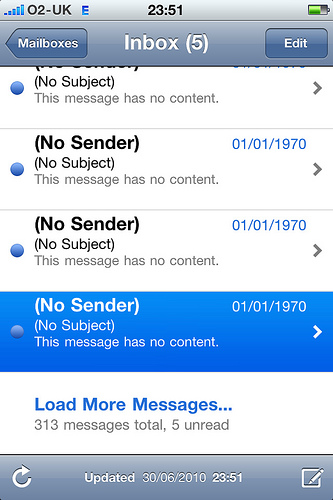最近になってとうとう妻もガラケーからiPhoneに切り替えました。
そして不慣れな手つきでメールを打っているときに聴かれた質問。
「iPhoneでメールの保護ってどうやるの?」
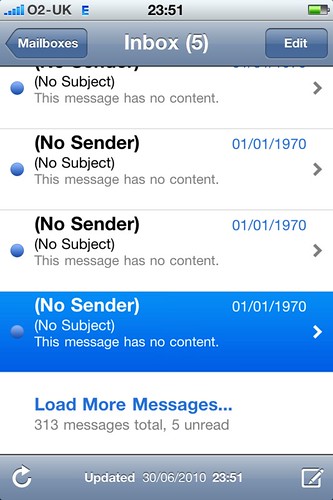
いろいろググッてみても、なんかデフォルトでは出来ないって答えが多く、デコメーラーというアプリ使えとか、PCメールに転送しろとか、iPhone素人には易しくない解答ばかりでした。
しかしちょっとした設定の追加でできることを発見したので、シェアします。
[ad#adtop]
まずメールボックスの以下の画面を表示させて、右上の「編集」ボタンを押します。
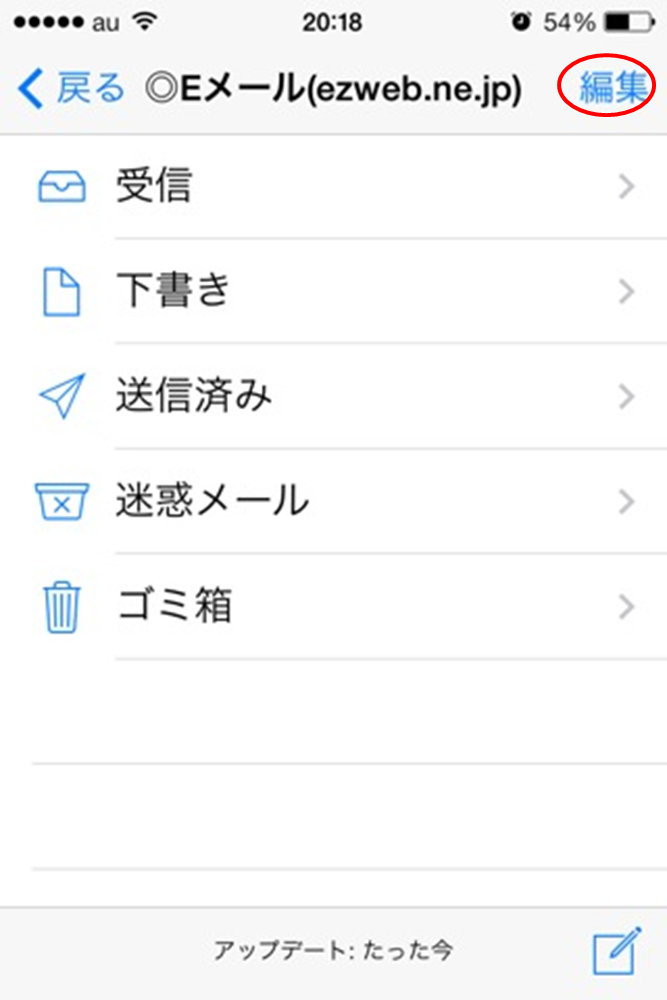
すると次のような画面になるので、右下の「新規メールボックス」を押します。
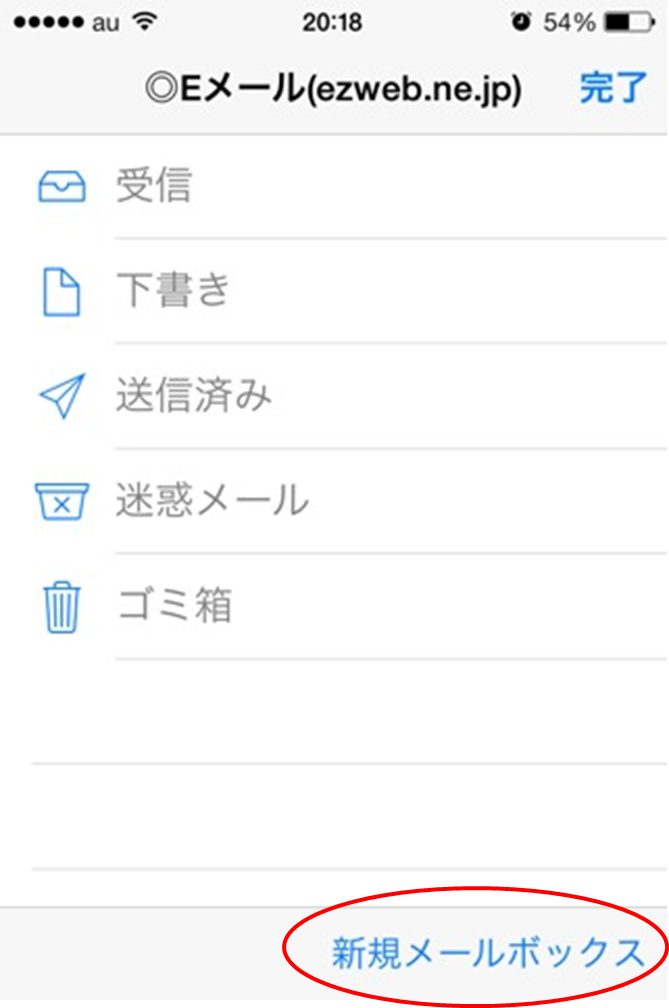
次にメールボックスの名前をつけます。今回は「保護メール」とでも名付けてみます。
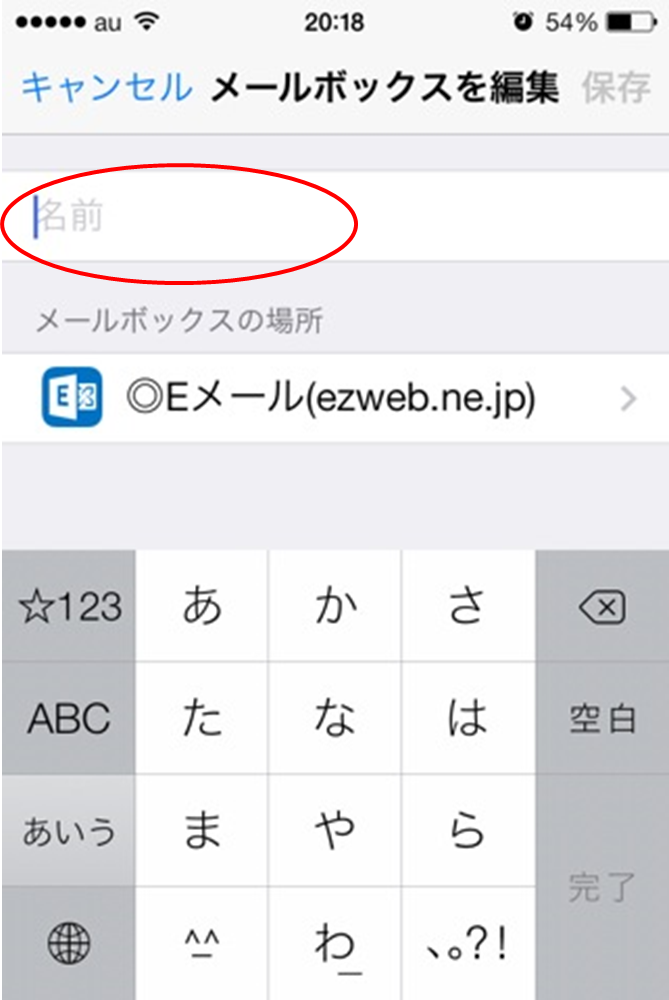
入力したら右上の「保存」を押します。
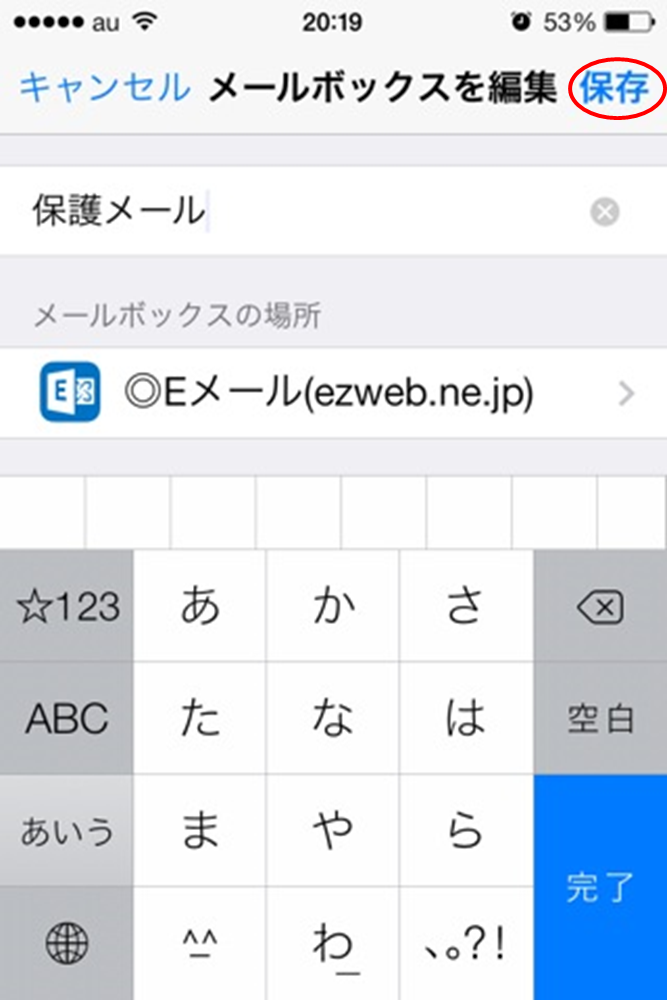
これで「保護メール」というメールボックスが出来上がりました。残念ながら順番を上に持っていくことは出来ないようです。
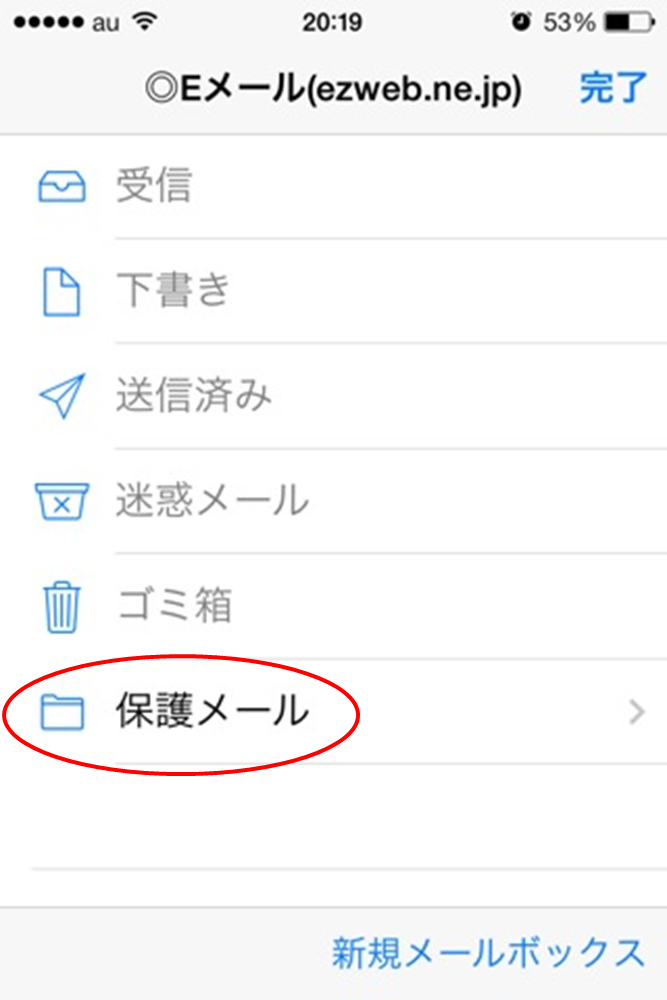
次に、保護したいメールを開いて下部にある左から2番目のアイコンを押します。
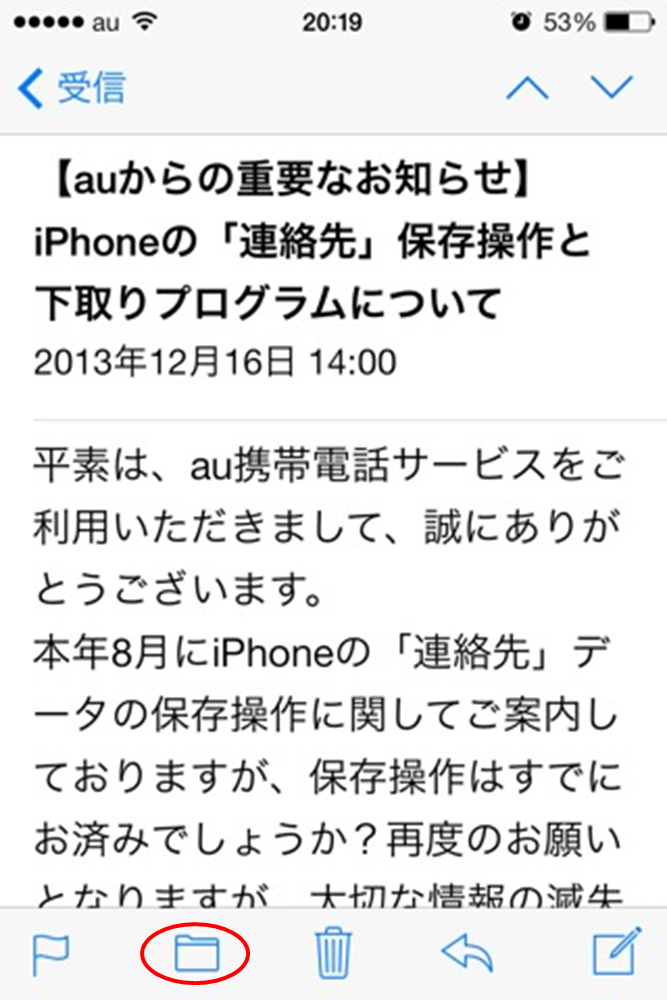
すると、移動先を選べるようになりますので、「保護メール」を押します。
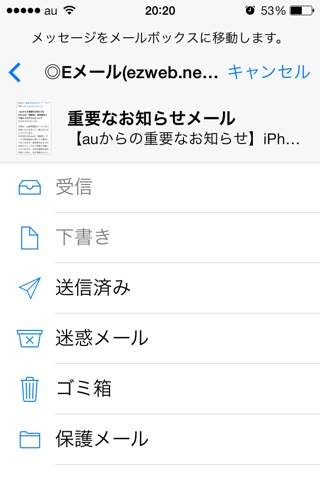
ひゅるひゅる~っと、保護メールボックスに移動してくれます。
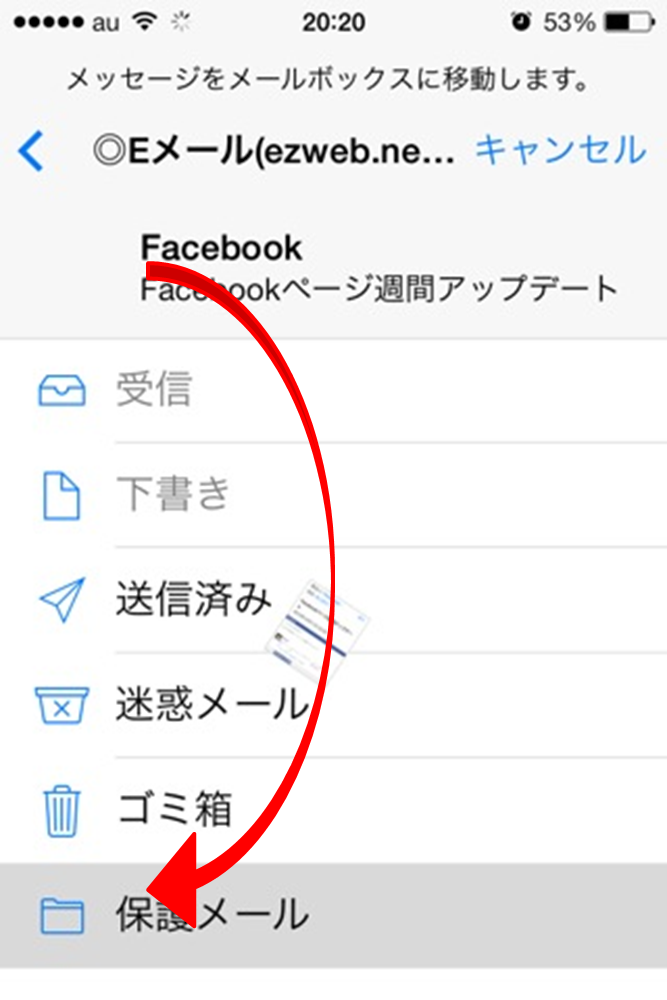
後は、この繰り返しで保護メールボックスを確認すると、以下のように自分で移動させたメールが一覧で確認できます。

本質的には保護しているわけでなく、フォルダを分けて移動させているだけです。同じメールボックス内で保護フラグを立てる感覚よりは一手間多いですが、まぁそれほど苦にはならない作業かと。参考までに。
[ad]